پرونده های فشرده نشده می توانند در سکوت گیگابایت فضا را در رایانه شخصی ویندوز خود بخورند. خوشبختانه ، شما می توانید به راحتی فایلها را برای ذخیره در فضای ذخیره سازی بدون نیاز به حذف هر چیزی فشرده کنید.
پرونده های فشرده نشده می توانند در سکوت گیگابایت فضا را در رایانه شخصی ویندوز خود بخورند. خوشبختانه ، شما می توانید به راحتی فایلها را برای ذخیره در فضای ذخیره سازی بدون نیاز به حذف هر چیزی فشرده کنید.
پرونده های فشرده نشده می توانند ذخیره سازی رایانه شما را بخورند
بیشتر ما در مورد جابجایی پرونده هایی که در رایانه های شخصی خود ذخیره می کنیم فکر نمی کنیم. با این حال ، با گذشت زمان ، این پرونده ها می توانند ایجاد شوند ، و در نهایت ، ممکن است خود را با یک پیام هشدار دهنده در مورد رایانه شخصی خود که دارای ذخیره کم است ، پیدا کنید.
این می تواند واقعاً آزار دهنده باشد ، و حتی اگر عادت هایی را برای ذخیره فضای ذخیره سازی رایانه شخصی خود تمرین می کنید ، احتمالاً با پرونده هایی که فضای بیشتری را از آنچه لازم دارند ، به دست می آورید. خوشبختانه ، ویندوز برای این کار آسان است.
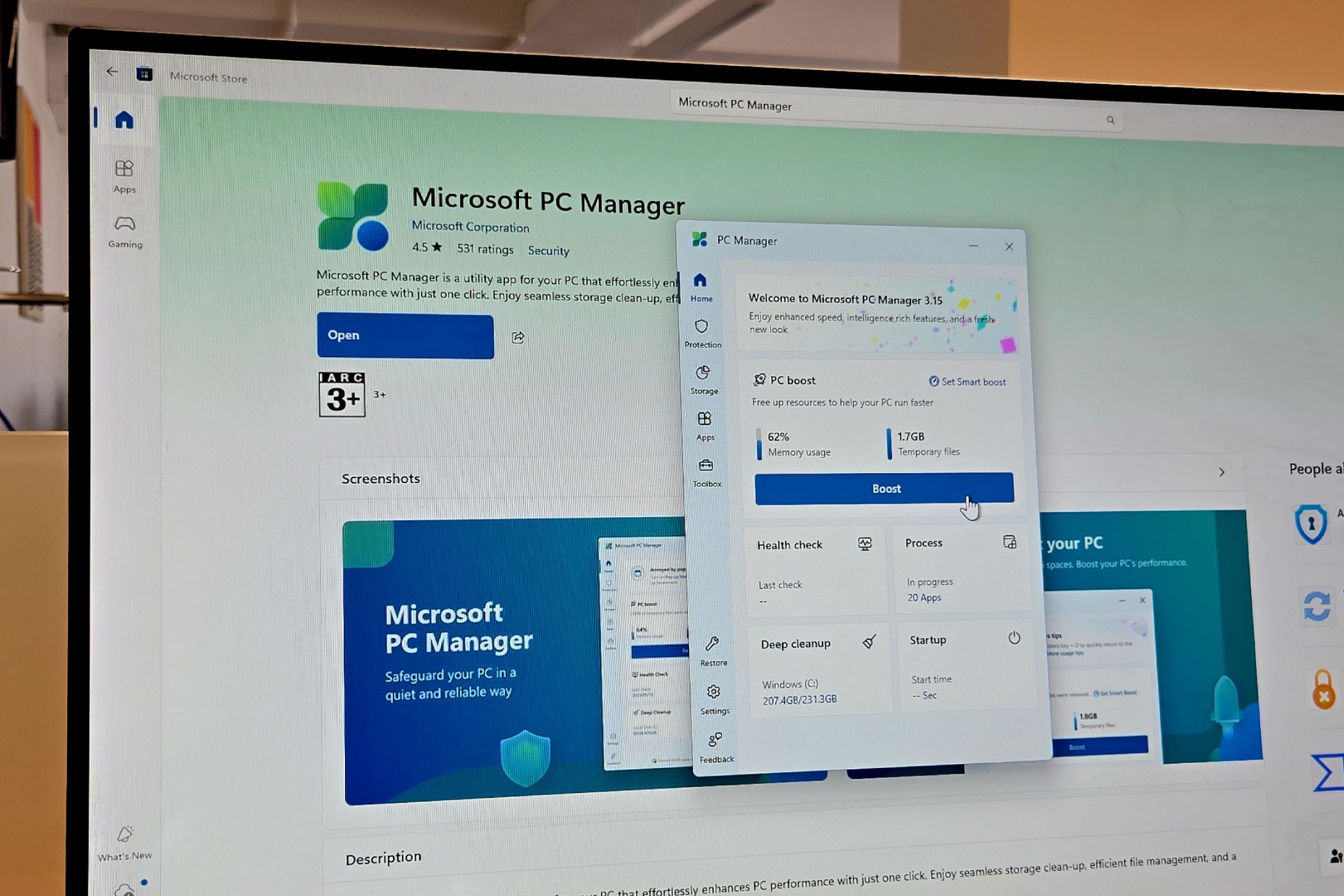
خداحافظ ، کامپیوتر آهسته.
اکثر مردم احتمالاً تاکنون به فکر استفاده از سیستم فشرده سازی فایل موجود در ویندوز نبوده اند ، و چرا شما؟ از این گذشته ، شما به آن پرونده ها احتیاج دارید ، و نمی خواهید در صورت نیاز به آنها مانعی در راه استفاده از این پرونده ها ایجاد کنید.
اما فشرده سازی پرونده لازم نیست مانعی در مسیر شما باشد. در حقیقت ، فشرده سازی پرونده ها می توانند در عین حال که فضای ذخیره سازی شما را نیز ذخیره می کنند ، دسترسی به آنها را آسان نگه دارند.
این پرونده هایی هستند که باید فشرده سازی کنید
البته ، شما نیازی به فشرده سازی همه چیز در رایانه خود ندارید. در حقیقت ، فشرده سازی پرونده هایی که روزانه از آنها استفاده می کنید می توانند در واقع کمی کاهش یابد زیرا ویندوز مجبور است هر بار که آنها را باز می کنید ، آنها را از بین ببرد.
درعوض ، می خواهید روی پرونده هایی که به آنها بزرگ و به ندرت دسترسی پیدا می کنند ، تمرکز کنید. مثالهای خوب عبارتند از:
- پوشه های پروژه قدیمی از محل کار یا مدرسه
- پرونده های بزرگ مبتنی بر متن مانند سیاهههای مربوط یا صفحه گسترده
- بایگانی عکس و ویدئویی که به طور فعال ویرایش نمی کنید
- بسته های نصب کننده ای که قبلاً اجرا کرده اید اما نمی خواهید حذف کنید
- پشتیبان گیری یا داده های صادر شده ای که برای حفظ امنیت نگه دارید
همچنین ، به خاطر داشته باشید که برخی از انواع پرونده ها – مانند JPEG ها ، MP4s و PDF – قبلاً با طراحی فشرده شده اند. شما هنوز هم می توانید آنها را برای سازماندهی یا به اشتراک گذاری در بایگانی قرار دهید ، اما پس انداز فضا ممکن است حداقل باشد.
نحوه فشرده سازی پرونده ها با استفاده از ابزارهای ویندوز داخلی
ویندوز دو روش آسان برای فشرده سازی فایل ها ارائه می دهد ، و نیازی به نصب چیز اضافی نیست.
فشرده سازی پرونده NTFS
این روش درست در داخل File Explorer کار می کند و پرونده ها را در پرواز فشرده می کند. این بدان معنی است که شما هنوز هم می توانید بدون فشار دادن آنها به صورت دستی ، آنها را باز کرده و از آنها استفاده کنید.
برای فشرده سازی پرونده با استفاده از فشرده سازی پرونده NTFS:
- بر روی یک پرونده یا پوشه راست کلیک کرده و Properties را انتخاب کنید.
- روی دکمه Advanced در زیر برگه عمومی کلیک کنید.
- جعبه ای را که می گوید محتوای فشرده سازی برای ذخیره فضای دیسک را بررسی کنید.
- OK را کلیک کنید ، سپس اعمال کنید.
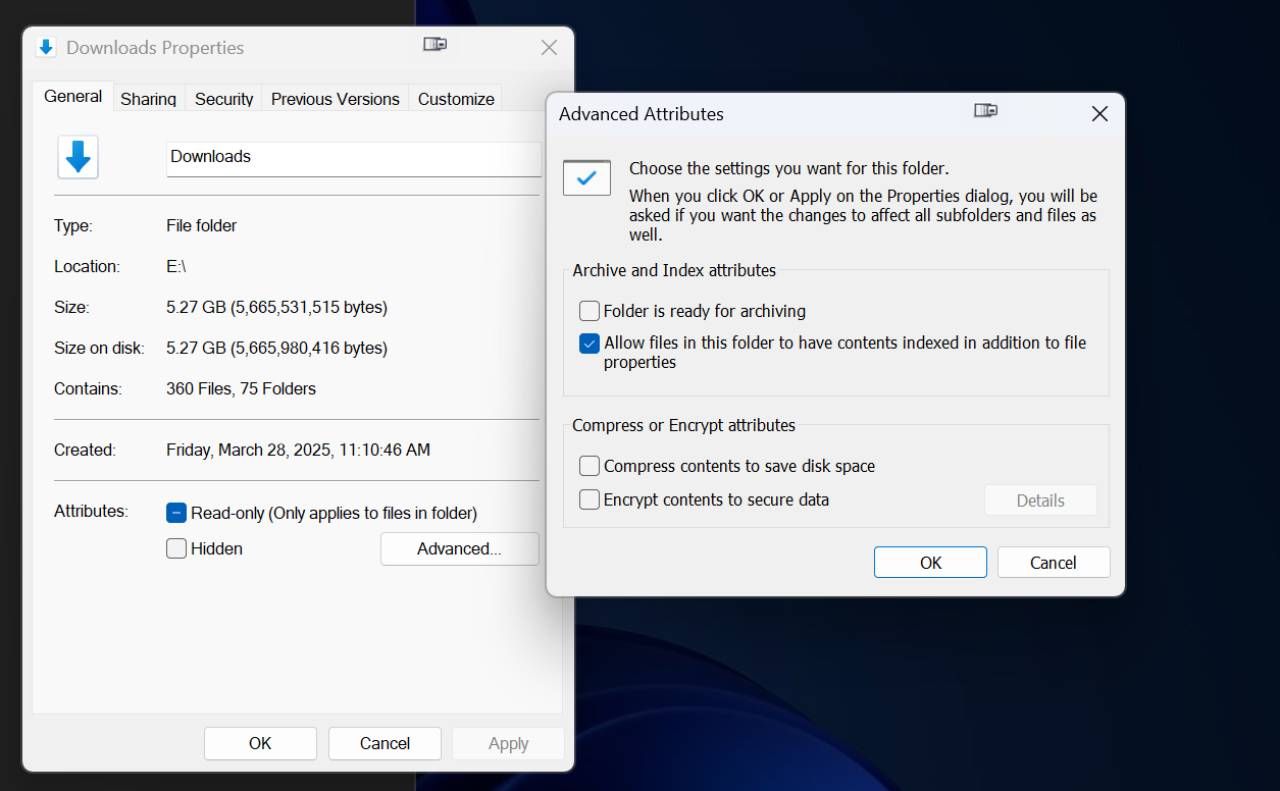
ویندوز به طور خودکار پرونده ها یا پوشه های انتخاب شده را فشرده می کند. شما هنوز هم آنها را به طور معمول می بینید و آنها را باز می کنید ، اما آنها فضای کمتری در درایو شما خواهند گرفت. اگر متوجه شدید دسترسی به این پرونده ها بسیار کندتر می شود ، می توانید با دنبال کردن همان مراحل فوق و کنترل محتوای کمپرس برای ذخیره گزینه Space Disk ، فشرده سازی را غیرفعال کنید.
یک بایگانی زیپ ایجاد کنید
Zipping File به یک بایگانی یکی دیگر از روشهای مفید برای فشرده سازی پرونده ها است. این معمولاً برای ذخیره پرونده های بلند مدت مانند پشتیبان گیری یا به اشتراک گذاشتن پرونده ها با دیگران استفاده می شود.
برای افزودن پرونده ها به بایگانی زیپ با استفاده از ابزارهای داخلی ویندوز:
- روی پرونده یا پوشه راست کلیک کنید.
- پوشه Send to> Compressed (Zipped) را انتخاب کنید.
- ویندوز یک فایل .zip را در همان مکانی که پرونده های اصلی در آن ذخیره می شوند ، ایجاد می کند.
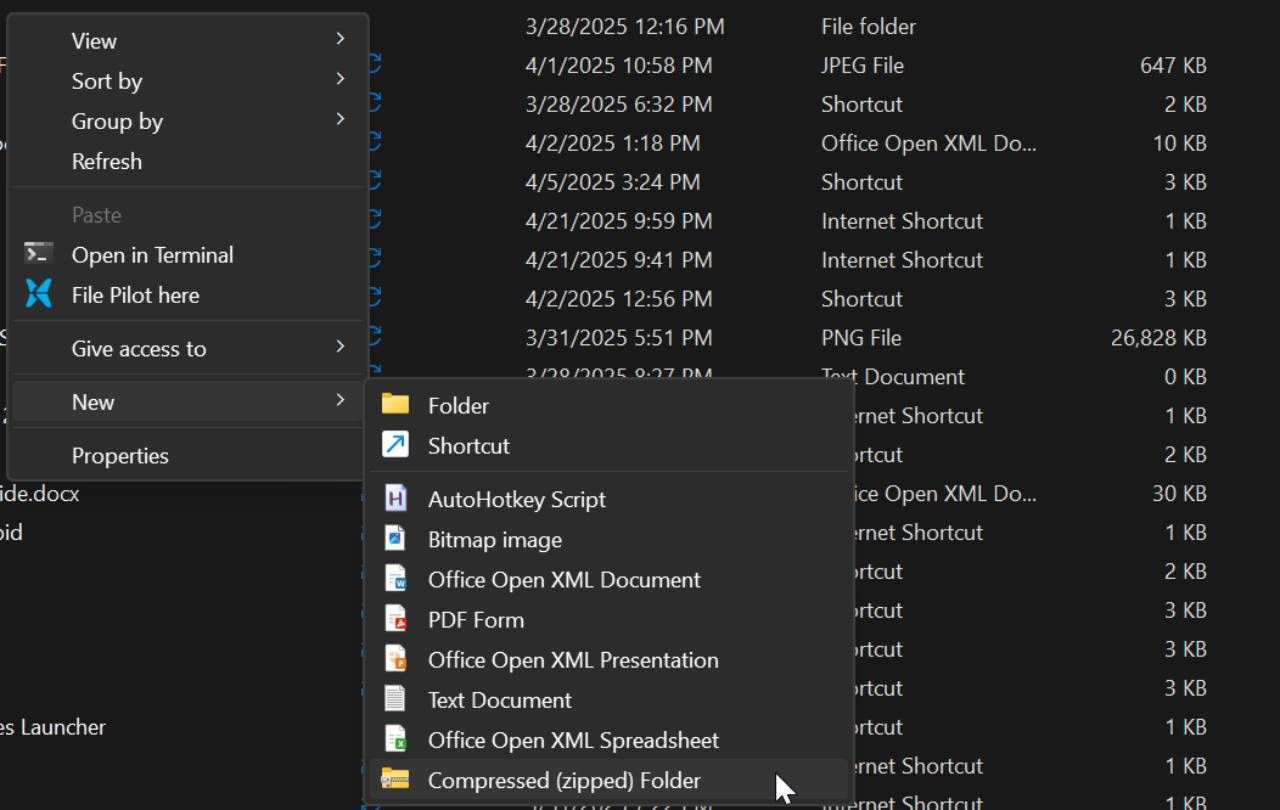
می توانید بعداً با کلیک بر روی آن ، پرونده را از بین ببرید و محتویات آن را در هر نقطه از رایانه خود استخراج کنید.
ابزارهای فشرده سازی شخص ثالث ارزش امتحان کردن
اگر می خواهید فشرده سازی بهتری داشته باشید یا کنترل بیشتری بر روی چه قالب هایی که فایلهای آن را فشرده می کنید ، برخی از ابزارهای عالی شخص ثالث در آنجا وجود دارد.
7-zip ابزار فشرده سازی است که من بیشترین توصیه را دارم زیرا کاملاً رایگان است. این فرمت ها مانند 7Z ، زیپ و تار را ارائه می دهد و برخی از بهترین نرخ فشرده سازی هر یک از این برنامه ها را دارد. به طور کلی ، این بهترین راه برای فشرده سازی پرونده ها در ویندوز است.
Peazip یکی دیگر از گزینه های رایگان با رابط کاربری تمیز و آسان و بسیاری از گزینه های مختلف با فرمت است. اگر ترجیح می دهید داده ها و پرونده ها را با امنیت کمی بیشتر ذخیره کنید ، می توانید از ویژگی های رمزگذاری نیز استفاده کنید. اگر می خواهید نکات پشتیبان گیری از داده های ایمن را دنبال کنید ، این ویژگی های رمزگذاری بسیار عالی هستند.
Winrar یکی دیگر از ابزارهای فشرده سازی عالی است ، و اگرچه هنوز هم توسط بسیاری از افراد توصیه می شود ، فهمیدم که هر دو 7-ZIP و PEAZIP بهتر کار می کنند. به علاوه این واقعیت وجود دارد که در حالی که آزمایش رایگان Winrar از لحاظ فنی هرگز تمام نمی شود – می توانید تقریباً به طور نامحدود از این برنامه استفاده کنید – پس از اتمام محاکمه ، می توانید در مورد خرید مجوز کامل بخرید.
هر یک از این ابزارها هنگام فشرده سازی پوشه های بزرگ یا می خواهید رمزگذاری قوی را به بایگانی های خود که ویندوز به طور پیش فرض ارائه نمی دهد ، به آنها مراجعه کنید.
پرونده های اشتباه را فشرده نکنید
بهتر است قبل از شروع فشرده سازی هر چیزی ، ایده خوبی در مورد اینکه چه پرونده هایی در رایانه ویندوز شما وجود دارد ، بدست آورید. به این ترتیب ، می توانید کار خود را روی پرونده هایی که بیشترین فضای را به خود اختصاص می دهند ، متمرکز کنید.
علاوه بر این ، پرونده های زیادی وجود دارد که می خواهید به هر دلیلی از فشرده سازی خودداری کنید. این موارد شامل پرونده های سیستم ، پرونده های مهمی است که روزانه یا اغلب به آنها دسترسی پیدا می کنید ، و پروژه های فعال که نیازی به تهیه نسخه پشتیبان از آن ندارید یا در حال حاضر به اشتراک می گذارید.
فشرده سازی پرونده هایی که شما به طور فعال از آنها استفاده می کنید ، به شما نیاز دارد که هنگام استفاده مجدد از آنها ، آنها را از بین ببرید ، که باعث کاهش چشمگیر گردش کار شما می شود.
